¿Eres un cinéfilo? Si es así, siempre vale la pena intentar grabar películas Blu-ray en un disco virgen para que puedas crear tu propio disco Blu-ray y disfrutar de una reproducción perfecta en una pantalla más grande, como la de un televisor inteligente o un proyector. Si no tienes idea de cómo hacerlo, aprende a grabar discos Blu-ray aquí y podrás comenzar a grabar discos Blu-ray con tus videos caseros o películas Blu-ray. Es tan fácil como caerse de un tronco.
Antes de grabar discos Blu-ray: su preparación
Antes de dar el primer paso del viaje, debes asegurarte de tener todo lo necesario en tu mochila. Ahora, consulta la lista de cosas que debes preparar a continuación y marca todo lo que debes tener antes de grabar discos Blu-ray.
- Una PC con Windows o Mac.
- Una unidad de Blu-ray interna o externa.
- Un disco Blu-ray en blanco como BD-R, BD-RE, BD-XL y Ultra HD.
- Un software de grabación de Blu-ray.
- Vídeos que desea grabar en discos Blu-ray.

Cómo grabar discos Blu-ray con VideoByte DVD Creator
Creador de DVD VideoByte es uno entre un millón que goza de popularidad mundial con su tecnología de grabación de punta. No sólo le permite grabar discos Blu-ray sino también grabar vídeos en DVD. Mientras tanto, admite vídeos locales con resoluciones de hasta 4K en casi todos los formatos como MP4, MPEG, 3GP, MKV, MOV, SWF, FLV, etc. También puedes grabar vídeos 3D si lo deseas.
Ya sean vídeos caseros o películas Blu-ray de Internet, toda su diversión estará empaquetada en un disco como regalo sentimental o para reproducir en una pantalla más grande.
- Soporte para todo tipo de discos Blu-ray – grabar vídeos en discos Blu-ray como BD-R, BD-RE, BD-XL, BD-25, B-5, Ultra HD, etc.
- Varias entradas y salidas – grabar videos locales, carpetas de DVD y Discos ISO a Blu-ray en una proporción de 1:1.
- Menú Blu-ray personalizado – Elige entre varias plantillas o diseña tu propio menú a tu gusto.
- Herramientas eléctricas integradas – Editores para embellecer tus videos, agregar subtítulos/pistas y administrar capítulos.
- Herramientas eléctricas integradas – Editores para embellecer tus videos, agregar subtítulos/pistas y administrar capítulos.
- Velocidad de combustión ultrarrápida – No pierdas tiempo en grabar discos Blu-ray con su tecnología de aceleración de vanguardia.
Si no puede esperar para grabar películas Blu-ray en un disco, no dude en probar VideoByte DVD Creator y comenzar a grabar discos Blu-ray en unos pocos pasos.
Paso 1. Descargue VideoByte DVD Creator
Descarga e instala gratis este de los el mejor software de grabación de DVD en su computadora. Luego, inicie el programa y seleccione “disco de Blu-ray" Para comenzar tu creación, es hora de insertar un disco Blu-ray en blanco en la unidad Blu-ray.
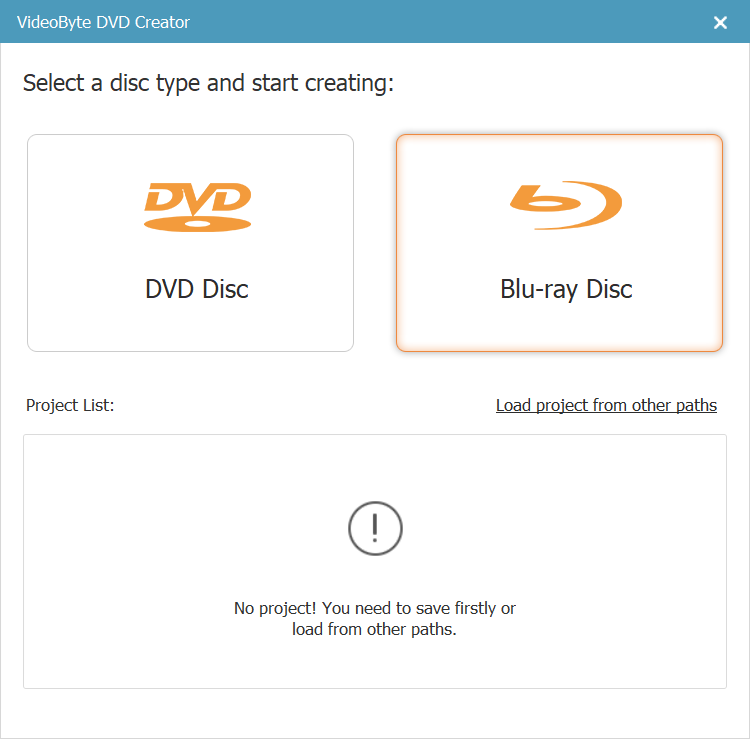
Paso 2. Agrega videos al programa
Haga clic en el botón “Agregar archivos multimedia” en el medio e importe los videos Blu-ray que desea grabar. Puede agregar un solo archivo o una carpeta a través de la lista desplegable.
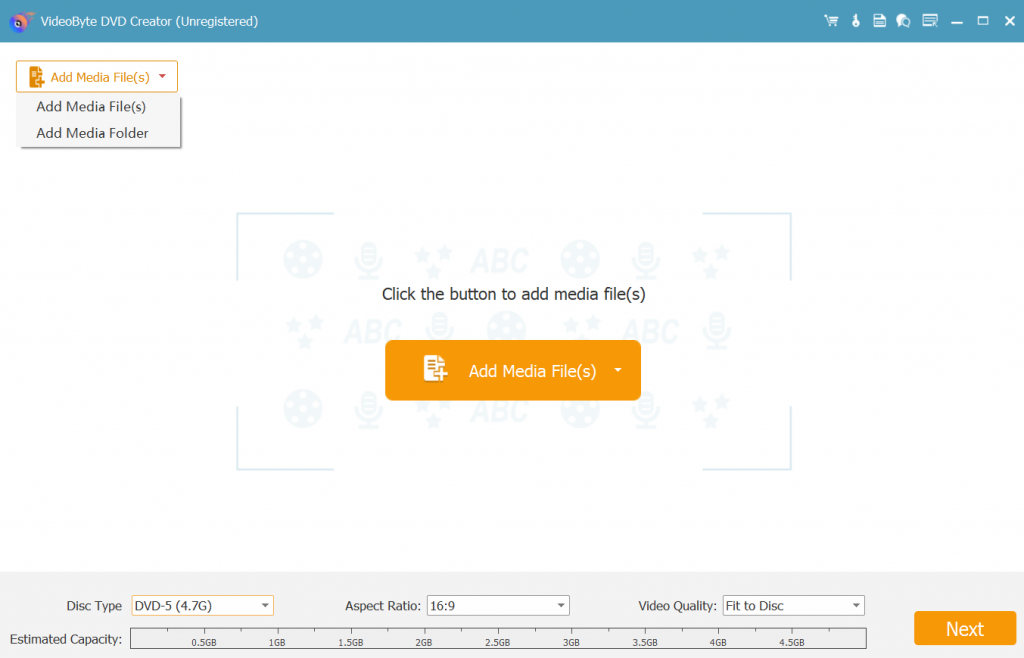
Paso 3. Edita tus videos (opcional)
Después de hacer clic en “Herramientas eléctricas“, aquí aparecen las herramientas de video y las herramientas de capítulo. Puede editar videos o agregar pistas de audio/subtítulos antes del siguiente paso. Además, puede dividir las películas Blu-ray en capítulos con miniaturas seleccionadas si es necesario. Cuando haya terminado, presione “Próximo" para continuar.
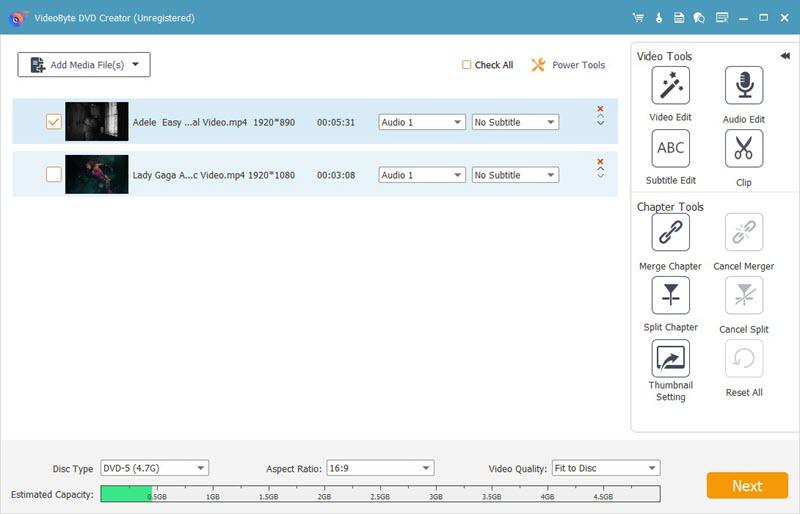
Paso 4. Personaliza el menú de Blu-ray
Un menú de Blu-ray le permitirá elegir fácilmente qué película o vídeo desea reproducir. Puede elegir una plantilla predeterminada o crear su propio menú de Blu-ray con la imagen de fondo y la música que prefiera. Después, haga clic en “Quemar" hasta el paso final.

Paso 5. Comience a grabar discos Blu-ray
El programa detectará automáticamente su disco Blu-ray en blanco. También puede elegir la opción "Quema - Motor“, “Estándar de televisión” (NTSC para EE. UU. y PAL para otros países) y “Modo de reproducción" en esta interfaz. Ahora, pulsa el botón "ComenzarBotón ” para comenzar a grabar discos Blu-ray.
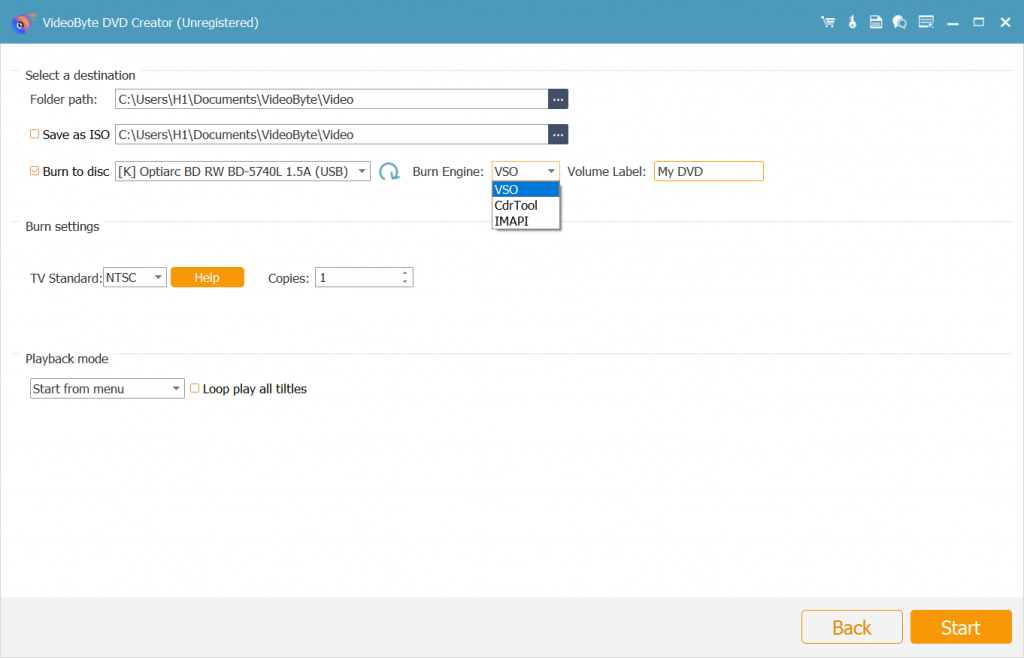
Cómo grabar discos Blu-ray con el Explorador de Windows
Es bueno para los usuarios de Windows que Windows 11/10/8/7 venga con una función de grabación. Dicho esto, puedes grabar fácilmente discos Blu-ray con su explorador de Windows predeterminado. Además, este método funciona con discos BD-R y BD-RE.
Sin embargo, hay un recordatorio de que solo se trata de grabar películas o videos en un disco sin menú ni herramientas de capítulo. Ahora, puede realizar el procedimiento a continuación.
Paso 1. Inserte su disco Blu-ray en blanco en una unidad óptica de disco Blu-ray grabable interna/externa.
Paso 2. Cuando se detecta, un "Auto-reproducciónAparecerá un mensaje emergente y deberá seleccionar "Quemar archivos al disco" para continuar.
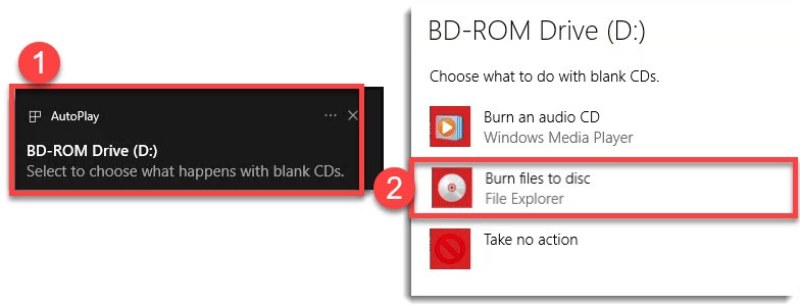
Paso 3. Después de eso, ingrese el “Título del disco" y elige "Como una memoria usb“. Luego, haga clic en “Próximo" para continuar. El Explorador de archivos puede tardar unos minutos en formatear el disco como una unidad flash USB.
Etapa 4. Ahora, puedes arrastrar y soltar videos o películas directamente para grabar discos Blu-ray. Una vez hecho esto, ve a “Herramientas de accionamiento" y haga clic en "Expulsar" para quitar el disco.
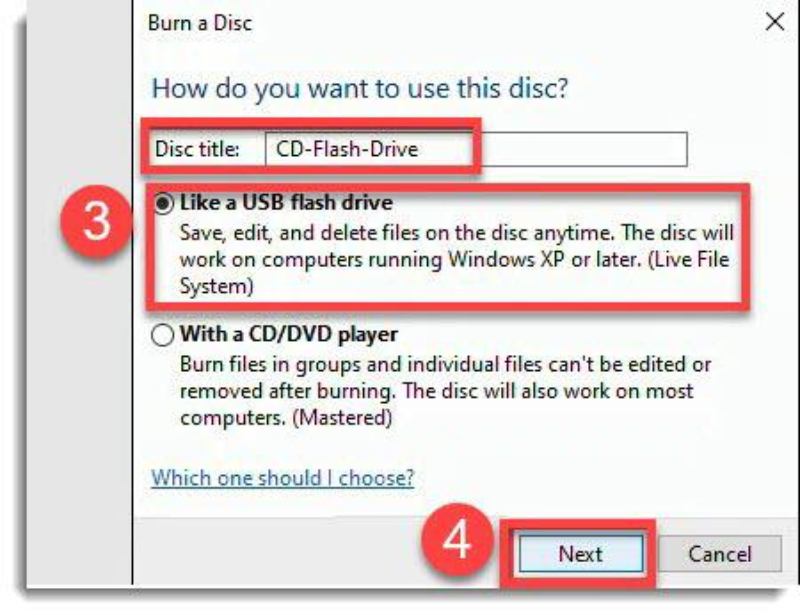
Preguntas frecuentes sobre la grabación de discos Blu-ray
Si todavía tienes algunas preguntas en mente, profundicemos en las preguntas sobre la grabación de discos Blu-ray.
¿Cuánto tiempo se tarda en grabar un disco Blu-ray?
Grabar vídeos Blu-ray en un disco es un trabajo complicado y que requiere mucho tiempo, en función de la duración de los vídeos que se graban en los discos Blu-ray. Normalmente, se necesitan unos 30 minutos para grabar una película Blu-ray de una hora y media.
¿Qué es mejor: grabar discos Blu-ray o grabar DVD?
Las principales diferencias entre un disco Blu-ray y un DVD son la resolución y la compatibilidad. Por lo general, un disco Blu-ray puede contener videos de resoluciones más altas en 4K y 8K, pero no es tan popular ni compatible como un DVD. Sin embargo, si presta atención a las imágenes de alta calidad, es más recomendable grabar un disco Blu-ray.
¿Cuál es el mejor reproductor de Blu-ray para discos grabados?
Un reproductor de Blu-ray portátil y externo puede permitirle disfrutar de la reproducción de sus propios discos Blu-ray en cualquier lugar. Según IGN, Unidad de Blu-ray Archgon es el más vendido, que es una unidad de Blu-ray USB 3.0 capaz de resoluciones ultra-HD 4K y compatible con todas las computadoras.
Conclusión
Para ser honesto, no es necesario navegar por Internet y leer innumerables publicaciones. Creador de DVD VideoByte Ha sido la mejor opción hasta ahora. Si solo quieres grabar uno o dos discos Blu-ray, te basta. Hay 3 opciones para que puedas aprovechar al máximo todas las funciones y grabar discos Blu-ray gratis con tu menú personalizado. ¡Nunca es tarde para probarlo!



